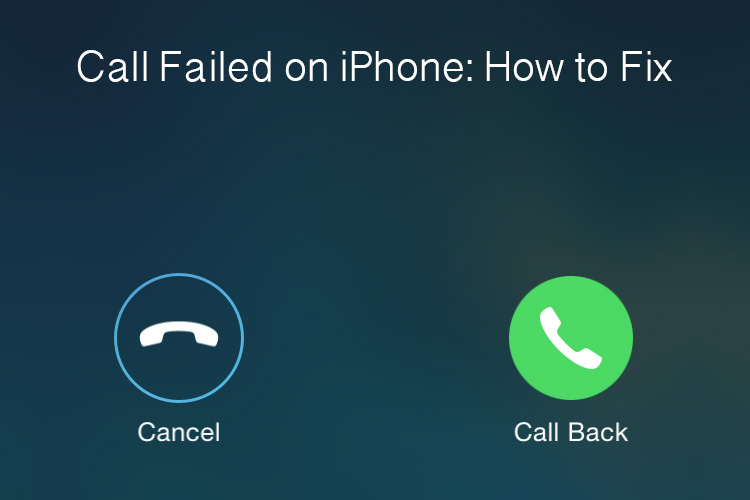Как исправить сбои обновления системы Huawei P40
Компания Huawei официально представила свой смартфон Huawei P40. В телефоне будет встроенный датчик отпечатков пальцев и поддержка двух SIM-карт (варианты перечислены ниже). Плюс к этому смартфон имеет класс защиты IP53.
Huawei P40 поставляется с восьмиядерным процессором Kirin 990 5G SoC с графическим процессором Mali-G76 и двухъядерным процессором Big + Tiny. Смартфон будет иметь 8 ГБ оперативной памяти и 128 ГБ встроенной памяти.
Спецификации Huawei P40 будут иметь 6,1-дюймовый OLED-дисплей с разрешением FHD + и соотношением сторон 19,5: 9. Он также оснащен 32-мегапиксельной ИК-камерой для селфи, которая может записывать видео 4K и предлагает несколько возможностей AI. Фейсконтроль также будет доступен на этом смартфоне.
Программы для Windows, мобильные приложения, игры - ВСЁ БЕСПЛАТНО, в нашем закрытом телеграмм канале - Подписывайтесь:)
На задней панели Huawei P40 есть тройная камера, которая состоит из снимков 50MP (Ultra Vision) + 16MP (сверхширокоугольный) + 8MP (телефото) вместе со светодиодной вспышкой. Смартфон будет питаться от аккумулятора емкостью 3800 мАч (тип.), Который поддерживает быструю зарядку Huawei Super Charge мощностью 22,5 Вт.
Huawei P40 будет доступен в цветах Silver Frost, Blush Gold, Deep Sea Blue, Ice White и Black. В настоящее время цена на него составляет 799 евро (приблизительно 875 долларов США / 67 120 рупий), и он будет выставлен на продажу 7 апреля.
Как исправить сбои обновления системы Huawei P40:
Не удается загрузить пакет обновления или процесс загрузки застревает.
Убедитесь, что ваш телефон подключен к доступной сети.
Перезагрузите телефон или откройте Диспетчер телефона, чтобы запустить ОПТИМИЗАЦИЮ или очистку.
Очистите кеш обновлений системы: откройте «Настройки», найдите и откройте «Приложения» и выберите> Показать системные процессы. Выберите Хранилище в разделе Обновление системы или Обновление программного обеспечения, затем нажмите ОЧИСТИТЬ ДАННЫЕ и ОЧИСТИТЬ КЭШ. Затем вернитесь в настройки, найдите Обновление системы или Обновление программного обеспечения, затем попробуйте обновить свой телефон.
Если проблема не исчезнет, создайте резервную копию данных, восстановите заводские настройки телефона и повторите попытку.
Пакет обновления был успешно загружен, но телефон не отображает экран обновления после перезагрузки. На панели уведомлений отображается сообщение, указывающее, что предыдущая попытка обновления не удалась.
Эта проблема возникает не часто. Если это произойдет, загрузите пакет обновления, чтобы выполнить обновление еще раз.
Если проблема не исчезнет, создайте резервную копию своих данных и отнесите устройство и доказательство покупки в авторизованный центр обслуживания клиентов Huawei для получения помощи.
Пакет обновления был успешно загружен, но отображается запрос «Сеть, ошибка контрольной суммы»: этот запрос появляется, если загруженный пакет обновления не завершен. Рекомендуется подключить телефон к сети Wi-Fi и повторить попытку (если вы используете мобильные данные, убедитесь, что ваше мобильное соединение для передачи данных стабильно, и повторите попытку).
Телефон несколько раз перезагружается после обновления.
Проблема:
Во время обновления телефон несколько раз перезагружается и не может загрузиться.
Причина:
Ваш телефон случайно выключился или не удалось установить пакет обновления.
Решение:
Нажмите и удерживайте кнопку питания, чтобы принудительно перезагрузить телефон, и повторите попытку.
Подключите телефон к компьютеру с помощью кабеля USB. Нажмите и удерживайте кнопки увеличения громкости и питания около 15 секунд, чтобы войти в режим электронного восстановления. Нажмите Загрузить последнюю версию и восстановление, а затем – Загрузить и восстановить. Ваш телефон выполнит поиск доступной сети Wi-Fi. Подключитесь к сети Wi-Fi для своего телефона, чтобы загрузить и установить пакет обновления. После успешной установки обновления ваш телефон автоматически перезагружается после обратного отсчета.
Примечание. В обычных случаях эти действия не удаляют данные на вашем телефоне. В режиме электронного восстановления данные удаляются только в следующих случаях: a. раздел данных сильно поврежден; б. пользователь разблокировал телефон без авторизации или рутировал телефон; c. места для хранения данных недостаточно, и пользователь согласился удалить данные.
С помощью кабеля USB подключите телефон к компьютеру с установленной программой HiSuite. Используйте HiSuite для восстановления вашего телефона (заранее сделайте резервную копию данных, так как это может удалить данные вашего устройства).
Если USB-кабель недоступен, нажмите и удерживайте кнопки увеличения громкости и питания около 15 секунд, чтобы войти в режим восстановления. Коснитесь Очистить данные / восстановить заводские настройки, чтобы решить проблему (заранее сделайте резервную копию данных, так как это может привести к удалению данных вашего устройства).
Если проблема не исчезнет, создайте резервную копию своих данных и отнесите устройство и доказательство покупки в авторизованный центр обслуживания клиентов Huawei для получения помощи.
На телефоне не удается установить несколько пакетов обновлений.
Проблема:
Пользователь скачивает более 10 пакетов обновлений и устанавливает их одновременно. На экране установки отображается сообщение о том, что попытка обновления не удалась.
Причина:
Одновременно можно загрузить не более 10 пакетов обновлений из-за ограничений модуля установки обновлений.
Решение:
Откройте «Настройки», найдите «Обновление системы» или «Обновление программного обеспечения», проверьте наличие новых обновлений и установите их.
Телефон не перезагружается после обновления системы и вместо этого переходит в режим FastBoot.
Причина:
Ваш телефон случайно выключился во время обновления.
Решение:
С помощью кабеля USB подключите телефон к компьютеру с установленной последней версией HiSuite. Используйте HiSuite для резервного копирования данных телефона, а затем восстановите его. Ваш телефон будет восстановлен до указанной версии, а затем автоматически перезагрузится.
Примечание:
Не отсоединяйте кабель USB, не выключайте и не перезагружайте телефон, а также не извлекайте и не вставляйте карту памяти во время процесса восстановления. (Если восстановление не удается из-за перезагрузки телефона, повторите шаги, чтобы повторить попытку.)
В обычных случаях данные вашего телефона не будут удалены во время процесса. Рекомендуется заранее создать резервную копию данных.
Примечание. HiSuite можно использовать для обновления телефона в случае сбоя обновления через Интернет.
Если вы не можете включить телефон после обновления, войдите в режим электронного восстановления, чтобы восстановить его.
Если проблема не исчезнет, создайте резервную копию своих данных и отнесите устройство и доказательство покупки в авторизованный центр обслуживания клиентов Huawei для получения помощи.